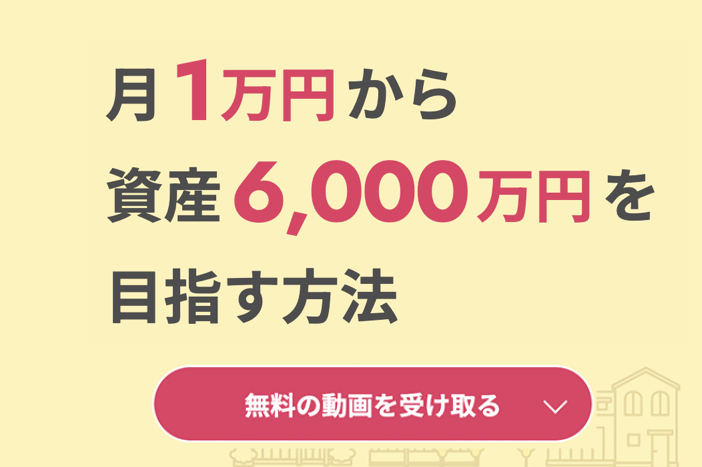【2023】オウンドメディア_アイキャッチのコピー-22.png)
※この記事は一部プロモーションが含まれます
これから楽天証券で口座を開設しようと思っているあなた。
早速、開設してみようと、手順をいろいろ調べてみた方も多いのではないでしょうか。
調べてみると「スマホで簡単に申し込みが可能」と、よく出てきます。
確かにスマホを使って簡単に申し込めるのはメリットですが、一方で「普段はパソコンを使うことが多いので、パソコンから口座開設申し込みの手続きができないか」と、いう方も少なからずいるでしょう。
そこで本記事では、楽天証券の口座開設をパソコンから申し込み、最速で完了できる方法について、実際の手続き画面を参照しながら説明していきたいと思います。
・普段からよくパソコンを使っている
・スマホよりもパソコンの方が使い慣れている
という人は、ぜひ申し込みにあたり、参考にしてみてください。
なお、「スマホから申し込みしたい」という人は、以下で別途解説しているので、ぜひこちらを参考に申し込みを進めて見ると良いでしょう。
用意するもの
まず始めに、パソコンから楽天証券の口座開設をする際に必要となるものや準備について確認しておきましょう。
なお、言うまでもなくパソコンがご自宅にある前提にて、以下解説していきます。
・身分証明書を撮影した画像
証券口座の開設にあたり、後に「本人確認書類の提出」という工程があります。
運転免許証やマイナンバーカードなど、本人確認ができる書類をスキャンやカメラ撮影にて画像にし、それをアップロードする、という作業になるため、事前にその画像を用意しておくことが必要です。
本人確認として有効な書類は以下の通りです。
- 運転免許証
- 住民票の写し、印鑑証明証
- マイナンバーカード
- パスポート
- 各種健康保険証
- 住民基本台帳カード
これらを撮影し、あらかじめパソコンに画像を保存しておくこと、スムーズに手続きが進められるので、準備しておきましょう。
なお、画像の保存方法などは以下を参考にすると良いです。
楽天証券HP「本人確認書類の保存方法とアップロードについて」
PCからでも、手続きスマート!
パソコンからの口座開設申し込み、完了までの最短3STEP
前章で必要な書類やデータを準備したところで、早速申し込み手続きを進めていきましょう。
以下、パソコンから最短で申し込みが完了できる手順を解説していきます。その場合、申し込み完了までは、大きく3ステップのみです。
実際の申し込み画面なども参照しながら説明していきますので、ぜひ読み進めて、手続きの参考にしてください。
STEP1:メールアドレスの登録
まず始めに、メールアドレスの登録からです。
以下から、楽天証券口座開設申し込みページにアクセスします。
「口座開設はこちらから(無料)」との部分をクリックすると、会員選択画面となります。
「楽天会員の方」と「楽天会員ではない方」の2つの選択肢があるので、該当の方を選びましょう。
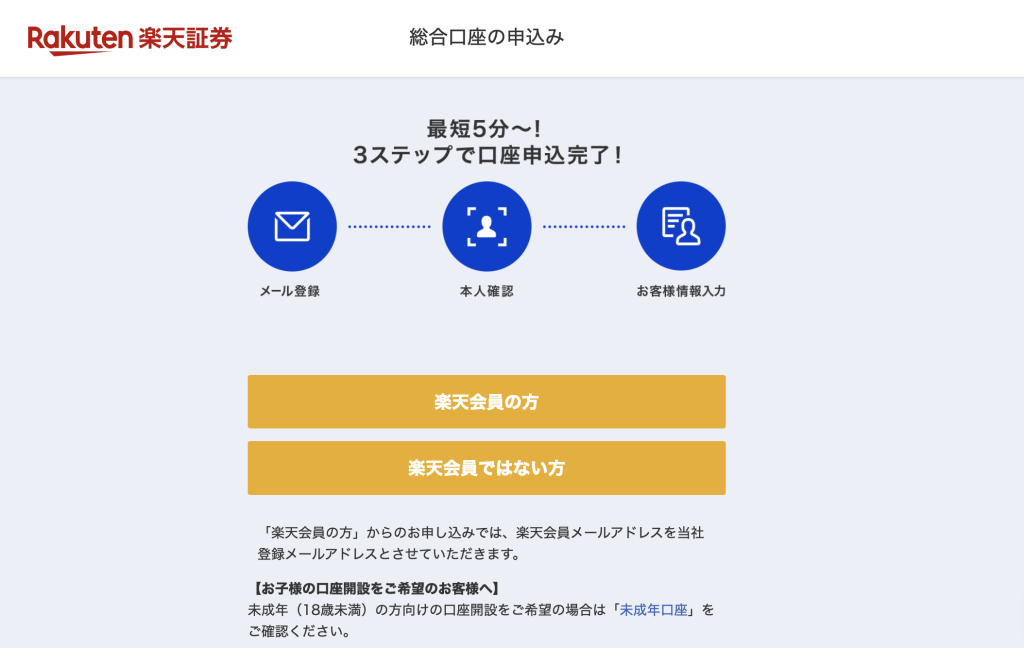
【楽天会員の方】
楽天のログイン画面へ移行します。ログインすることで会員情報を引き継いで、この後の入力を進めることができます。
楽天会員に登録の情報と同じ情報で証券口座も登録したい方は、こちらから進めていきましょう。
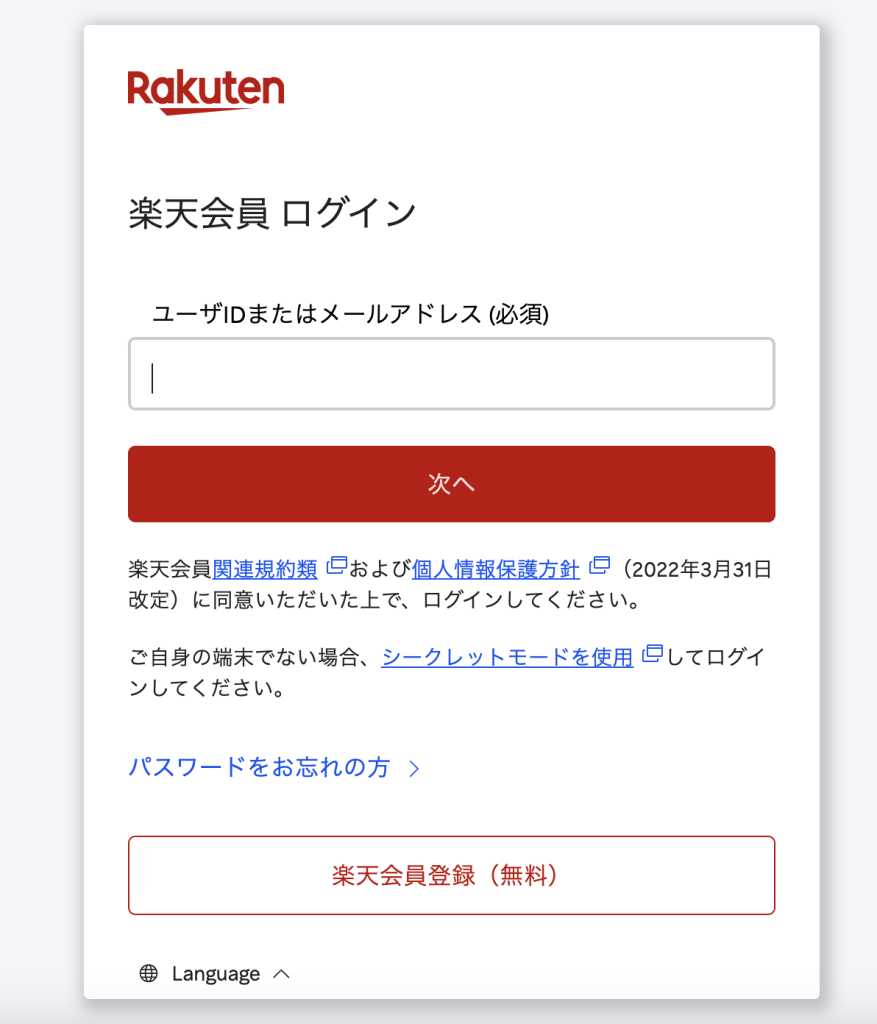
ログイン完了後は、本人確認の手続きとなるので、このまま次項のSTEP2へ進んでください。
【楽天会員でない方】
楽天に会員登録をしていない方は、こちらからメールアドレスの登録をしましょう。今回は、こちらの方法で進めていきます。
空欄にメールアドレスを入力し、個人情報方針の書類にも目を通したのち「同意して送信する」をクリック。
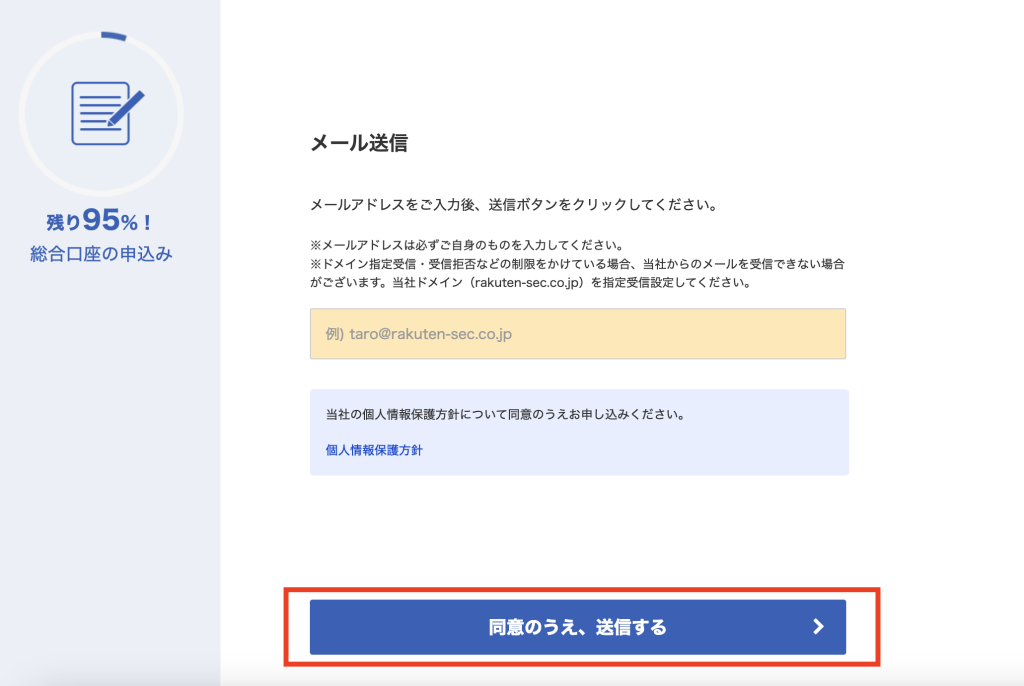
登録したメールアドレス宛に、楽天証券から「【楽天証券】総合口座をお申し込みいただきありがとうございます」というタイトルのメールが届きます。
該当のメールを確認し、メール本文内のリンクをクリックして次へ進みましょう。
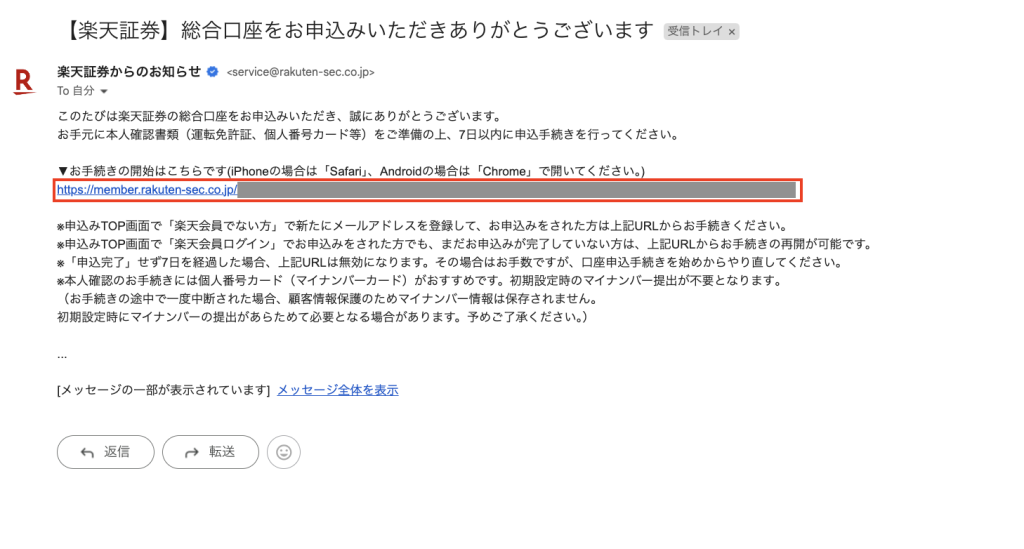
以上でSTEP1は完了となります。
※メールが届いていない場合は
①迷惑メールなど、他のボックスに振り分けられている
②登録したメールアドレスの誤入力
が可能性として考えられます。
①を確認し、それでもメールが届いていなければ、STEP1のメールアドレスの登録からもう一度試してみてください。
STEP2: 本人確認、書類提出
メールアドレスの登録が終わったら、次は本人確認となります。第1章でお伝えした本人確認書類の画像データを用意しておきましょう。
まずは国籍の選択からです。STEP1完了後、以下の画面となっているかと思います。
ここで、国籍「日本」をクリックします。
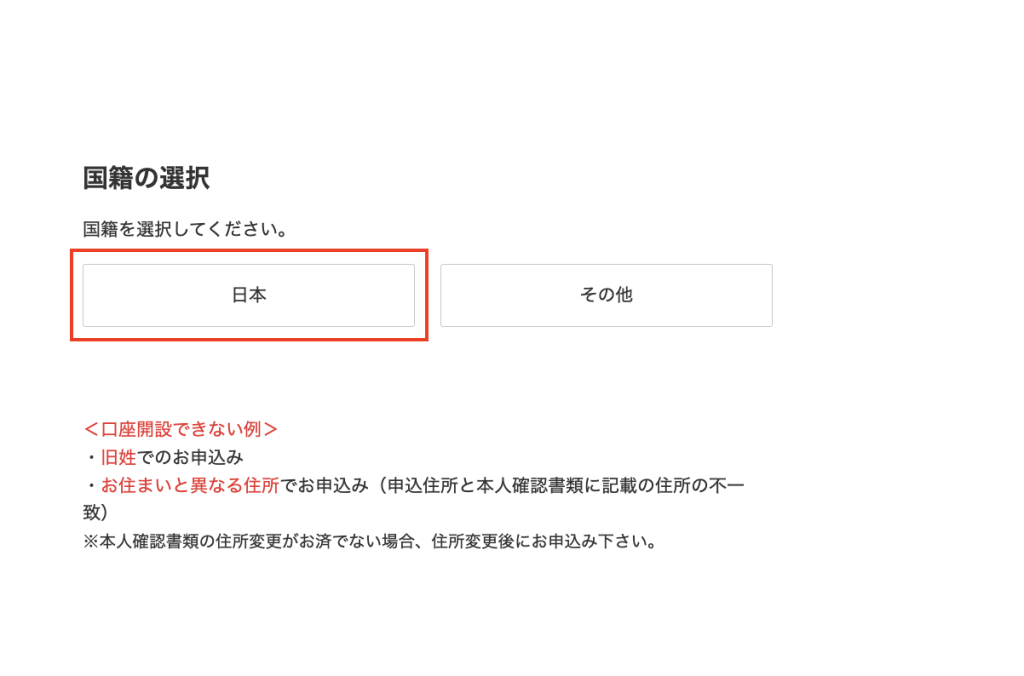
国籍を選択すると、本人確認書類の選択の項目が出てきます。
ここで、画面下部に「パソコンから提出したい方、または上記以外の本人確認書類で申込の方はこちら」という記載案内があるので、「こちら」の部分をクリック。
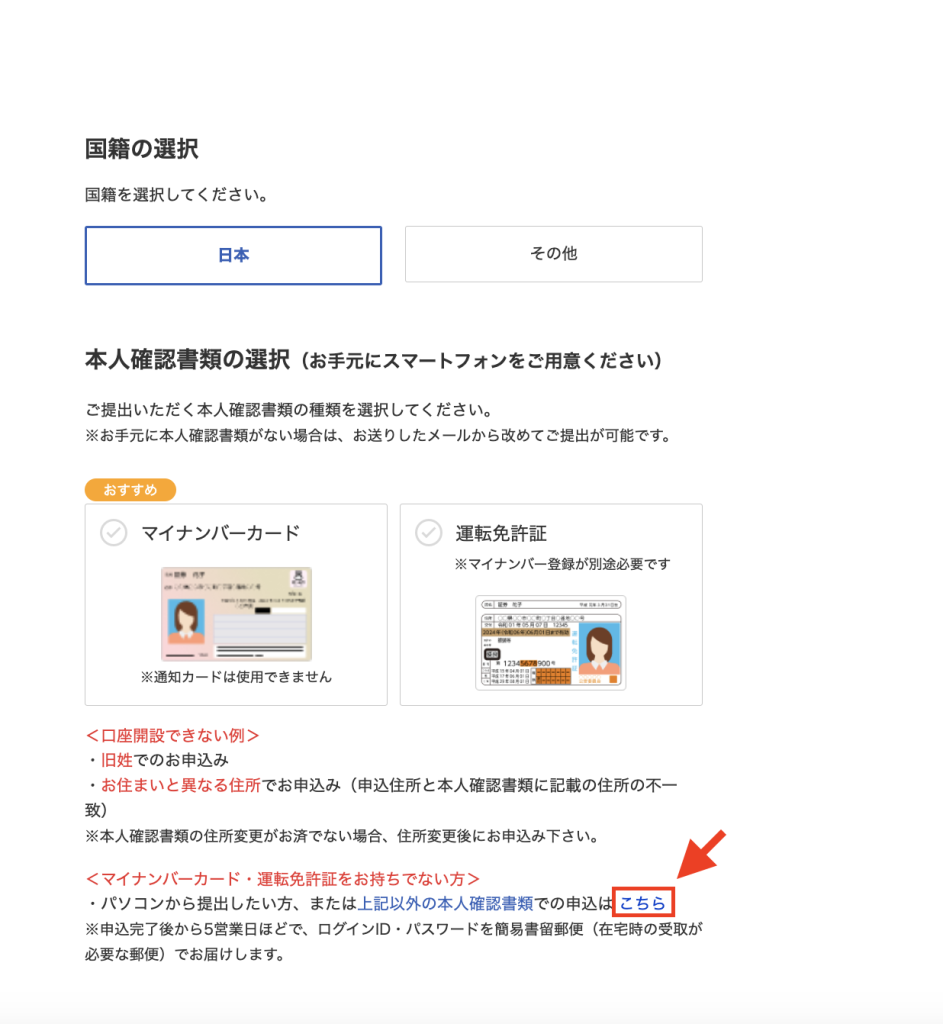
すると、本人確認書類の画像データのアップロード画面へと移動します。第1章で事前に準備した画像をアップロードしましょう。
なお、画像の保存やアップロード方法について改めて確認したい場合は、以下を参考にすると良いです。
楽天証券HP「本人確認書類の保存方法とアップロードについて」
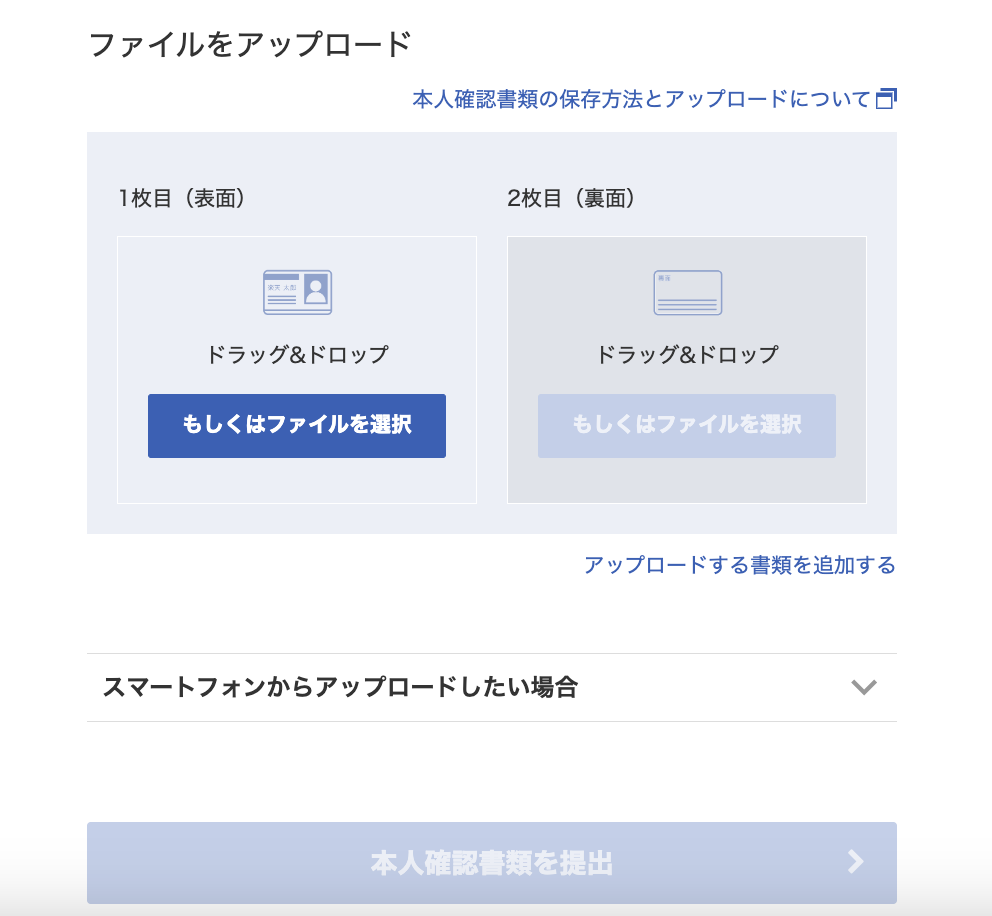
画像が鮮明に写っているかなど確認し、アップロードが完了したら、下の「本人確認書類を提出」ボタンをクリック。
ここまで完了すれば、STEP2の本人確認の工程は終了となるので、次へ進めていきましょう。
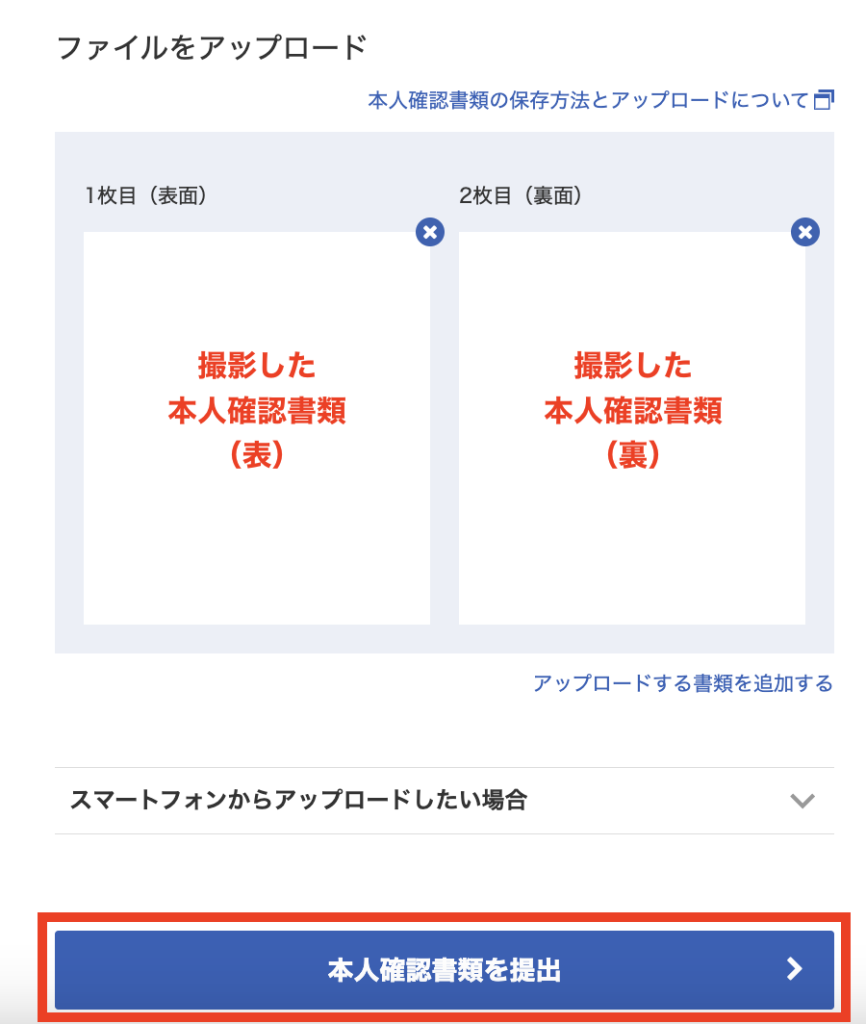
STEP3:お客様情報入力
本人確認が終わったら、次は各種情報を入力していきます。
・住所、氏名など、個人情報の入力
まずは、住所や氏名など、個人情報の入力です。項目は以下となります。
- 氏名(漢字・カナ)
- 性別、生年月日
- 住所(漢字・カナ)
- 電話番号、メールアドレス
- 案内メールの受信
画面を下にスクロールしながら、各項目を入力していきましょう。
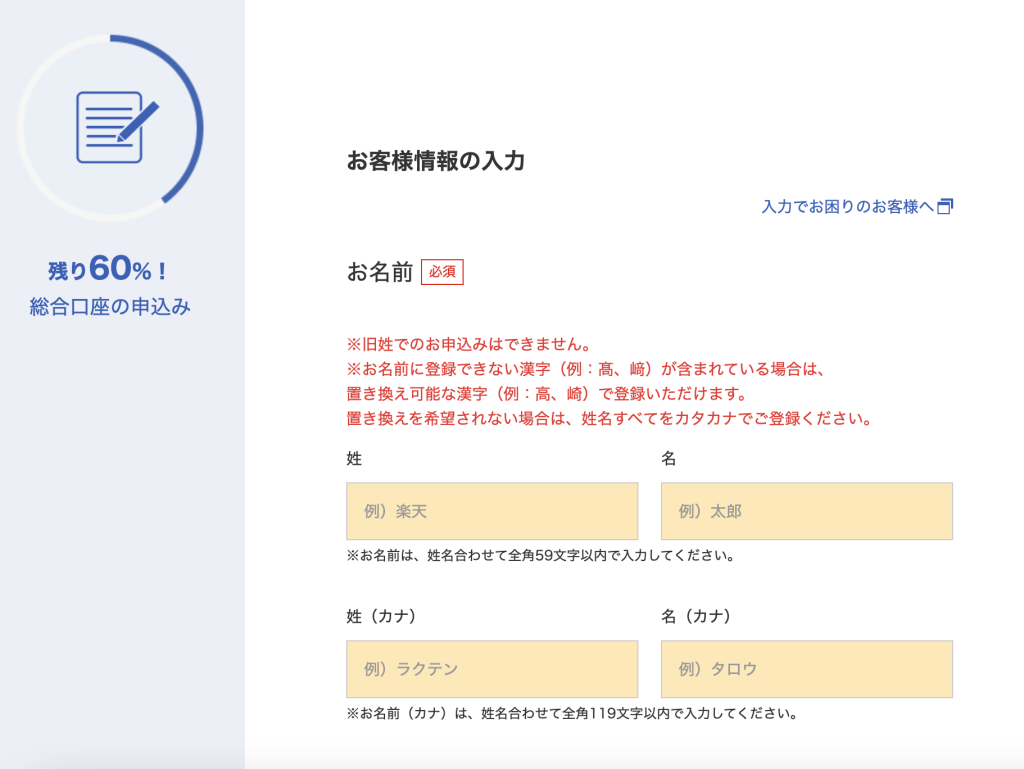
・納税方法の選択
個人情報の入力が完了したら、つぎは納税方法を選択します。以下の3つの中から一つを選択します。
・確定申告が不要:特定口座開設する(源泉徴収あり)
どのくらい税金がかかるかの計算も、その納税も証券会社が代わりに全て行ってくれる。
・ご自身で簡易確定申告:特定口座開設する(源泉徴収なし)
税金の計算は証券会社が行ってくれ、計算書は作ってくれる。その書類を添付して、確定申告と納税自体は、自分で行う。
・ご自身で通常確定申告:特定口座開設しない(源泉徴収なし)
税金の計算も、確定申告、納税まで、全て自分で行う。一般口座ともいいます。
結論として、「特に決めていない」「どれがいいのかよくわからない」という方は「確定申告が不要:特定口座開設する(源泉徴収あり)」を選ぶと良いです。
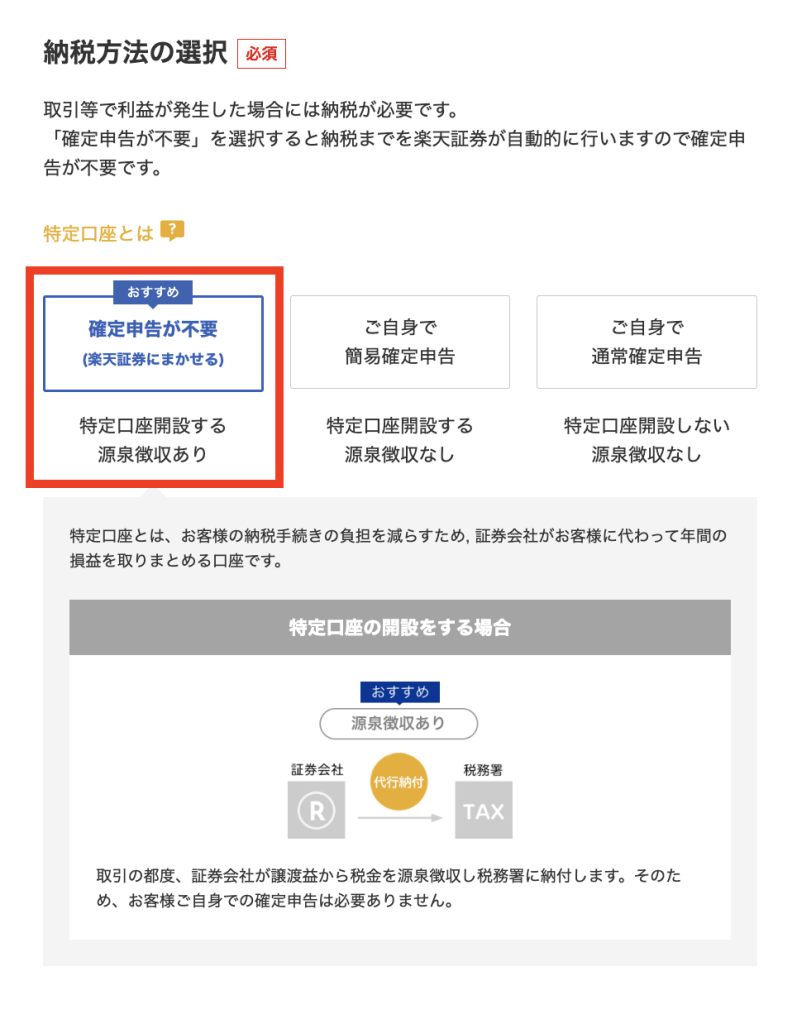
株式や投資信託の取引で利益が出た場合、その利益に対して税金がかかります。
税金の計算や納税については、「自分でどのくらい利益が出たのか計算し、確定申告をして、納付書をもらい納税する」という作業が、本来であれば必要です。つまり、取引データを洗い出して計算し、書面に別途まとめ、期日内に税務署へ申告しに行く、ということになります。これには、かなりの時間や労力がかかることになるので、正直、手間です。
ここで、納税方法をおすすめした「確定申告が不要:特定口座開設する(源泉徴収あり)」を選択しておくと、利益が出たら自動的に税金分を差し引いてくれるので、確定申告に係る作業が全て不要とすることができます。
圧倒的に手間の面でメリットが大きいので、特段「どうしても毎年、自分で確定申告をしたい」というような理由がないのであれば、「確定申告が不要:特定口座開設する(源泉徴収あり)」を選択すると良いです。
・NISAの開設
次はNISA口座を開設するかを選択します。
もし、「NISA口座を楽天証券で一緒に開設したい」ということであれば、ここで「開設する」を選ぶと、手続きが簡単です。
しかし、NISA口座は一人一口座しか持てないため、「やったほうがいいかよくわからない」と迷う方は、後からでも開設は可能なため、ここでは「開設しない」を選択すると良いです。
また、同様に「他の証券会社でNISA口座をすでに開設している場合でも、「ここで乗り換えたほうがいいか」と迷うのであれば、後からでも申請可能なので、ここでは一旦「開設しない」を選択して進めていくと良いです。
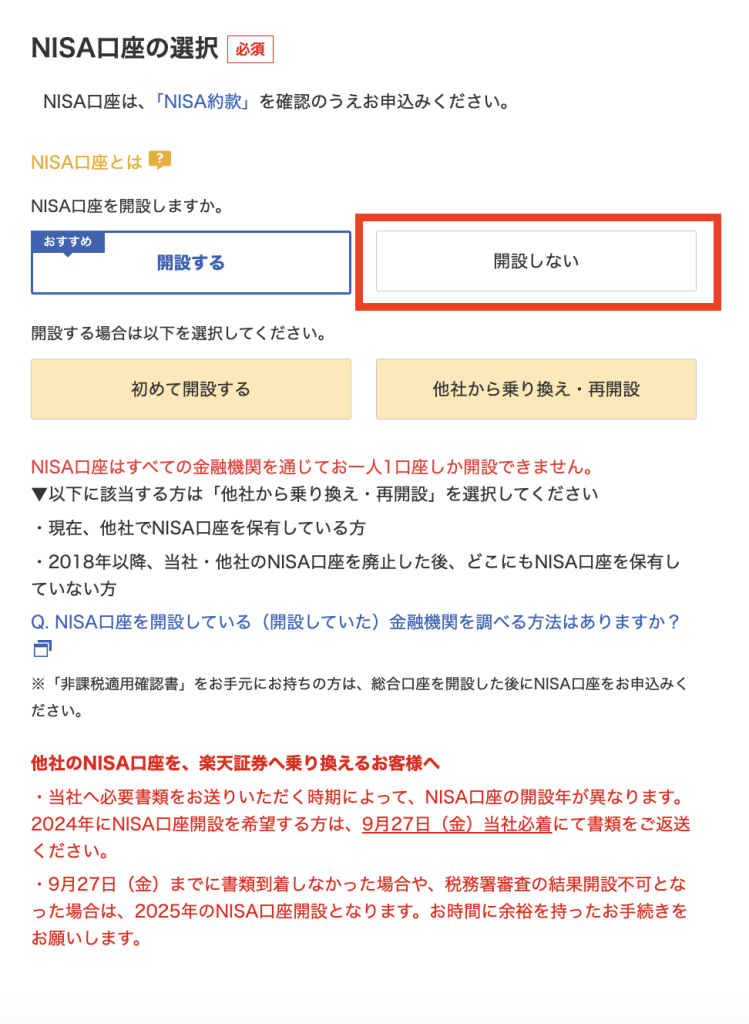
・追加サービスの選択
次に、追加サービスの選択です。楽天FXと株式の信用取引口座を同時に開設するかを選択します。
【楽天FX】
FX口座とは為替取引ができる口座のことです。希望する場合は合わせて申し込みできますが、為替はかなりリスクが高い取引でもあります。こちらも後から申し込み可能なので、「よくわからない」という人は「申込まない」を選択しましょう。
【信用取引口座】
信用取引とは、証券会社に現金などを担保として預け、お金を借りて株を買ったり、株券を借りて売ったりする取引のことです。こちらもかなりリスクが高く、初心者の方にはかなりハードルが高い取引と言えます。
これもやはり後からの申し込みも可能なので、現時点でよくわからなければ、「申込まない」を選択すると良いです。
どちらも選択したら、「内容確認へ」をクリック
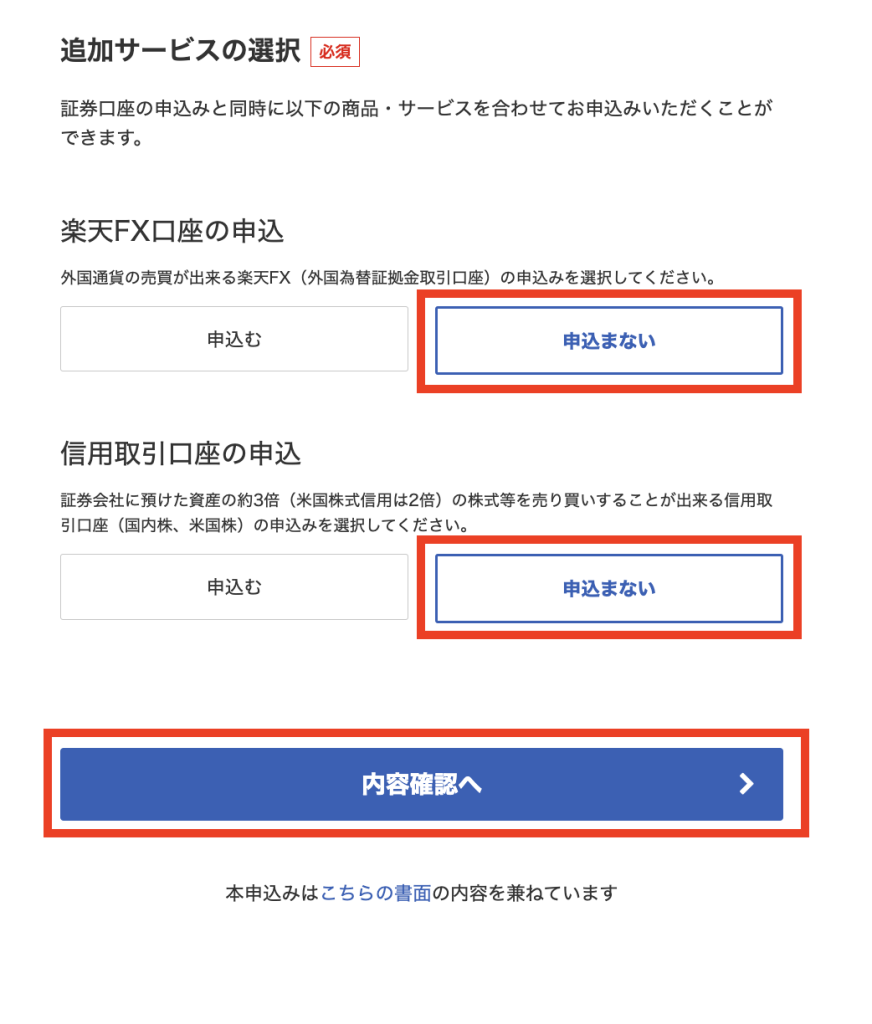
すると、これまで入力してきた情報の確認画面となります。各項目、相違なく入力できているかどうか、確認していきましょう。
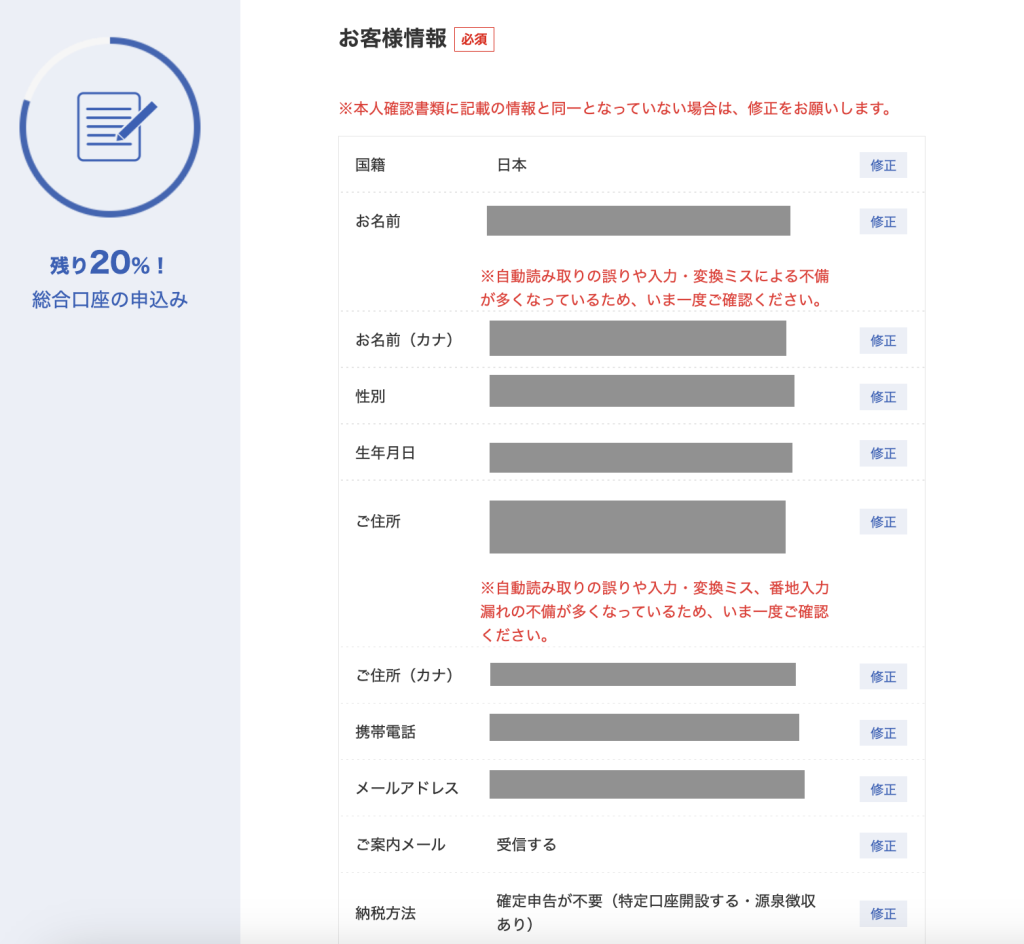
確認しながら下にスクロールしていくと、「重要書類への同意」とのボタンがあるのでクリック。
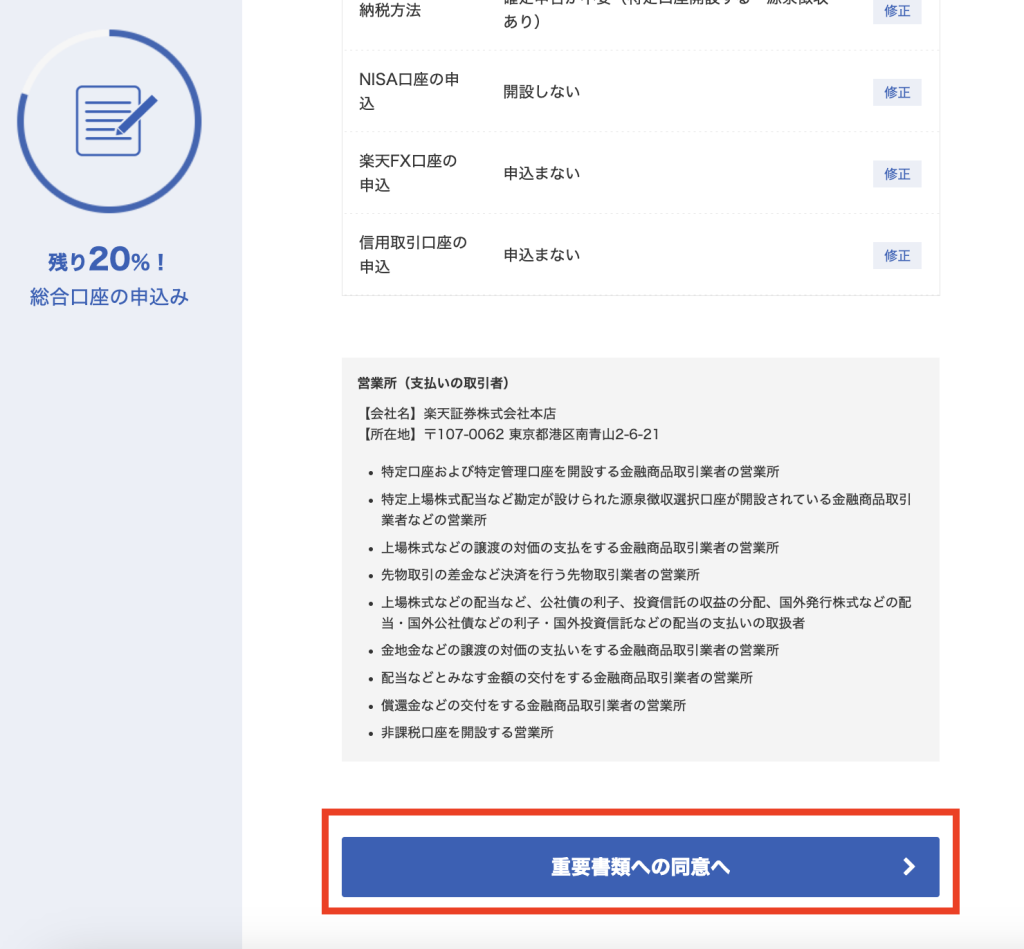
必読の書類が表示されるので「規約を確認する」の部分をクリックし、ポップアップで出てくる書類に目を通しましょう。
下まで一読したら、「閉じる」ボタンをクリック。
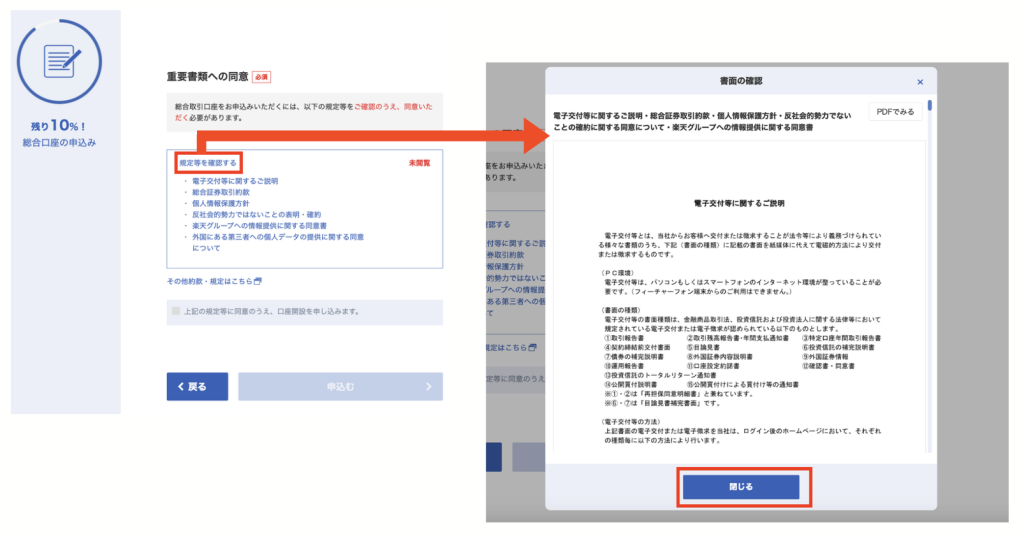
書類に目を通すと、「未閲覧」となっていた部分が「閲覧済み」に変わります。
その下の「上記の規定に同意の上、口座開設を申し込みます」のチェックボックスにチェックをつけ、その下の「申し込む」をクリック。
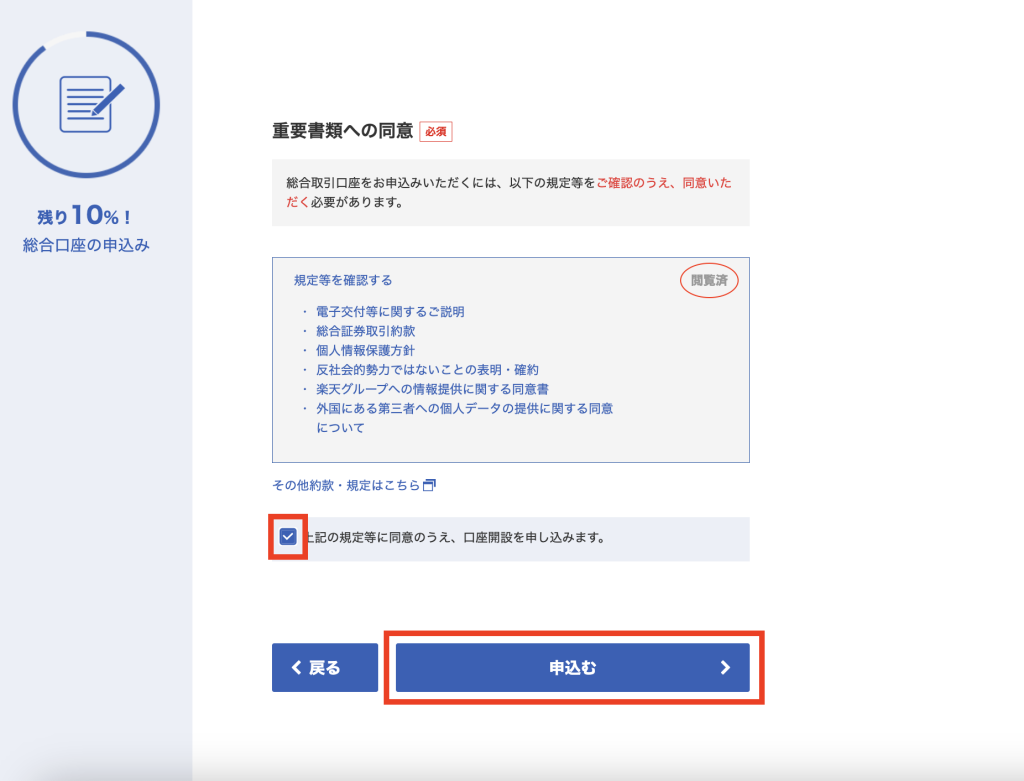
ここまでの手続きがSTEP3となり、クリアすれば口座開設申し込み完了です。以降、証券会社側での審査待ちの状態になります。
結果は登録のメールアドレス宛に送付されるので、結果を待ちましょう。
3.審査完了後、初期設定など
本記事での手順で申し込みを完了した場合、手続きにかかる期間は1週間程度です。
楽天証券側での審査が完了したのち、ログイン用のIDとパスワードが記載された「ログイン情報のお知らせ」との書類が簡易書留で送付されてきます。
上記の書類が手元に届いたら、記載の情報にてログイン後、初期設定を行っていきます。
楽天証券へログイン
以下のリンクにアクセスし、取得したログインIDとパスワードを入力して、楽天証券にログインをしましょう。
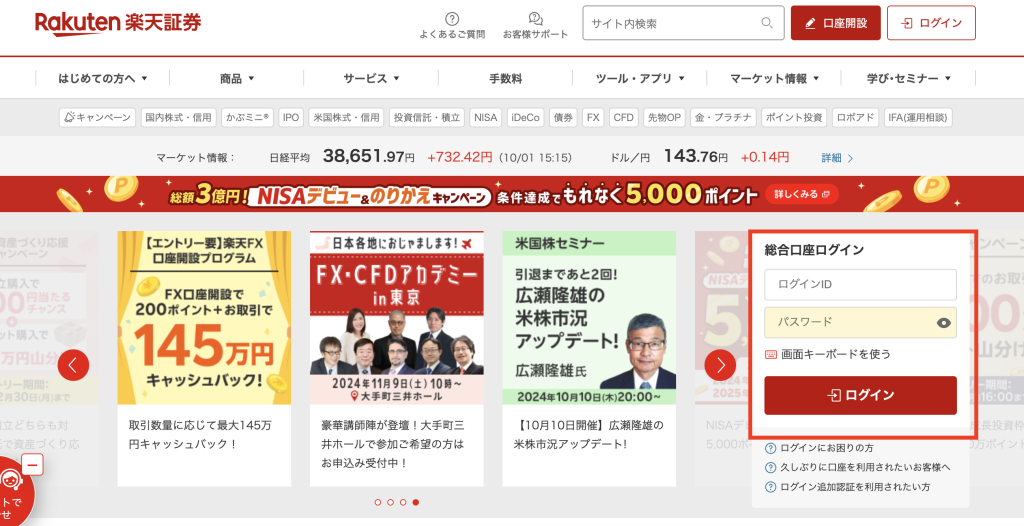
ログインパスワードの変更
最初にログインした後、改めてログインパスワードを設定します。
半角英数字で6~16文字以内で設定し、2箇所に同じパスワードを入力します。
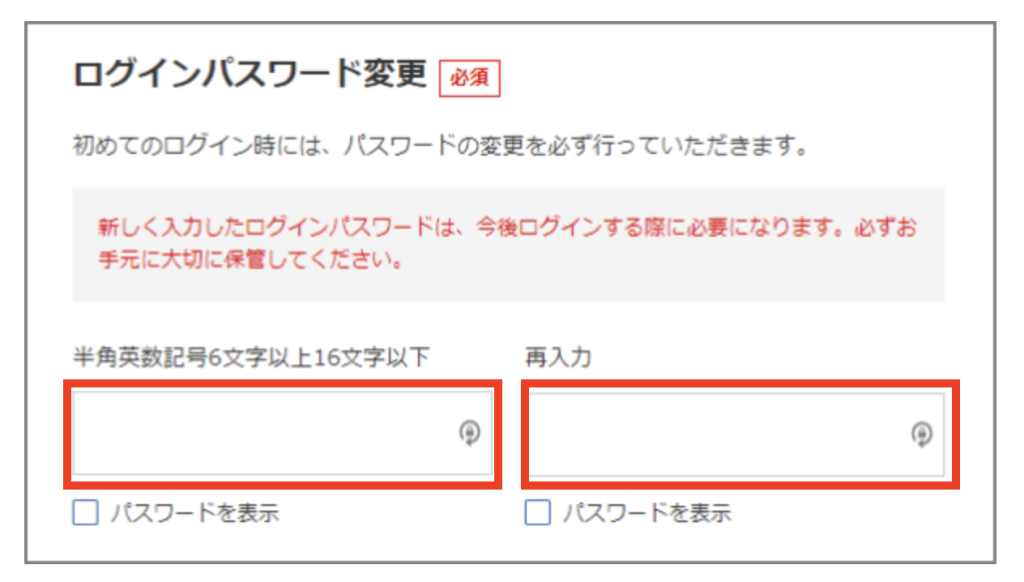
ここで設定したパスワードが、今後ログインの時に必要となるので、しっかりメモしておきましょう。
取引暗証番号を設定し登録
次は取引暗証番号の設定です。
先ほどはログイン時のパスワードでしたが、こちらの暗証番号は、株式や投資信託の注文や、出金・振替など、取引の際に必要なものとなります。
半角数字4桁で設定し、同じものを2箇所に入力します。
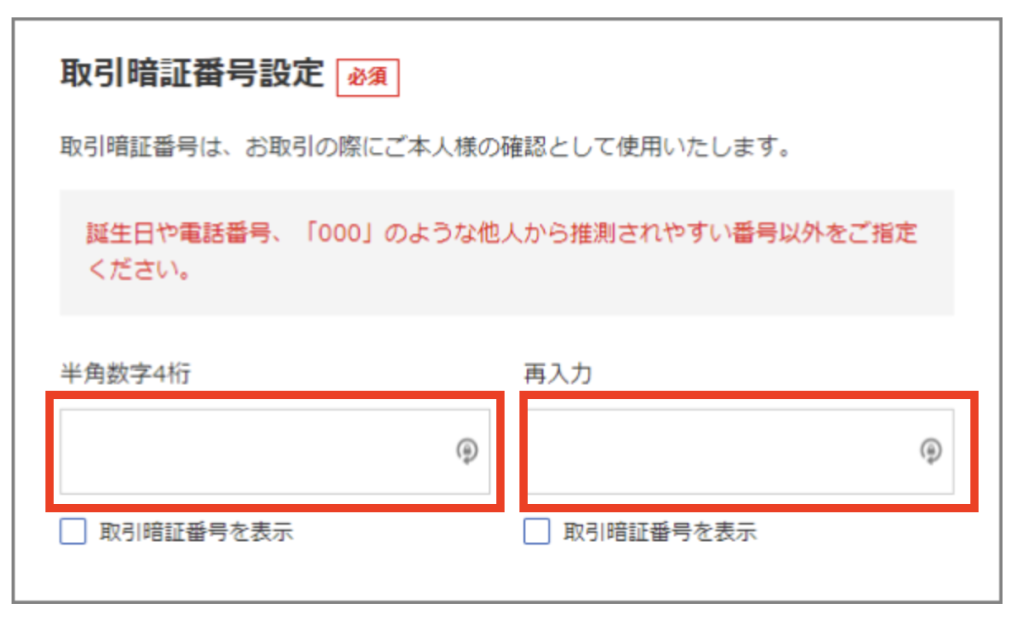
なるべく推測されにくい数字にて設定し、忘れないようにメモなどで残しておくと良いです。
アンケートへ回答
投資経験や投資目的などのアンケートです。「アンケート」という名目ですが、日本証券業協会の規則に基づくもののため、回答が必須となります。
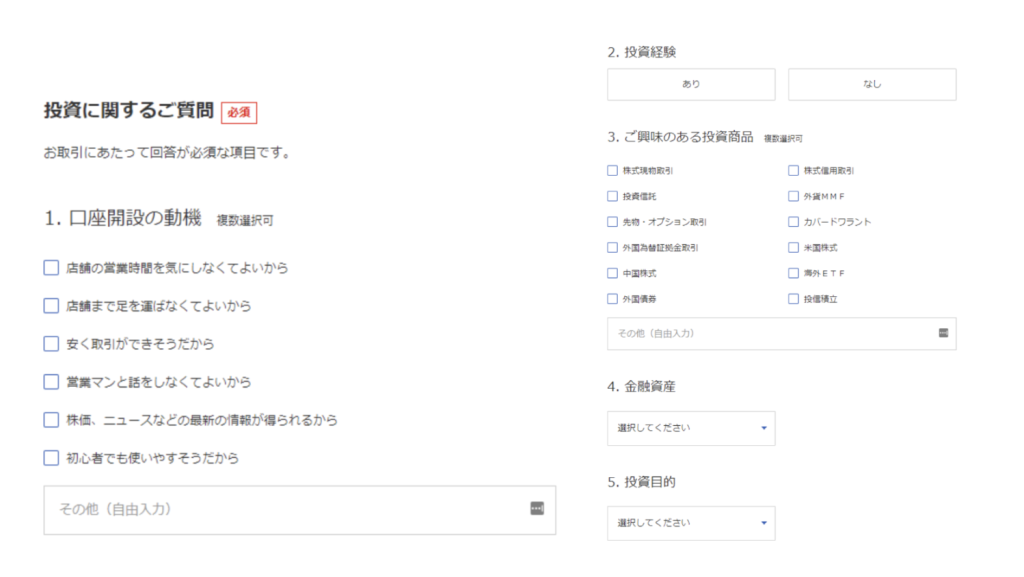
該当するものを、そのまま選んで解答を進めていけばOKです。
勤務先の登録
投資の世界では、世間に公表される前の情報を事前に取得し、その情報を元に取引を行う「インサイダー取引」は御法度として、厳しく取り締まりがされています。このインサイダー取引の防止の観点から、勤務先などの登録を行う必要があります。
該当する職業を選択し、勤務先、部署名、役職などを登録していきましょう。
なお、職業の種類や勤務先などによって、詳細の登録が必要なケースもあります。
各場合における必要な登録箇所、手順は楽天証券のHPを確認し、参照しながら行うと良いです。
国籍登録
勤務先の登録が完了したら、国籍、居住地国を登録します。
- 国籍「日本」
- 居住国は日本のみ→「はい」
- 米国市民または米国居住者→「いいえ」
を選択し、次へ進みましょう。

マイナンバー登録
(STEP2でマイナンバーカード以外の本人確認書類を選択した人のみ)
申し込み時に、マイナンバーカード以外の本人確認を提出した方は、ここでマイナンバーの登録作業が入ります。
指示に従い、
・マイナンバーカード、もしくは通知カードまたはマイナンバー情報記載の住民票の画像をアップロード
・マイナンバーの入力
と進めていき、完了すれば、初期設定が全て終了となります。
初期設定完了後、これで株式や投資信託なども購入できるようになります。
随時、株式銘柄のスクリーニングや投信スーパーサーチなど、色々な検索機能も使ってみると良いです。
\ 取引ツールも充実!取扱銘柄も多数あり /
まとめ
いかがでしたか。
スマートフォンで開設申し込みをするよりも、若干手続き完了までに時間がかかる面はありますが、パソコンの方が使い慣れているという人は、この方法で手続きを進めた方が、むしろ作業としては早く、やりやすいかもしれません。
楽天証券の口座開設手続きを検討している方へ、本記事の内容が参考になれば幸いです。